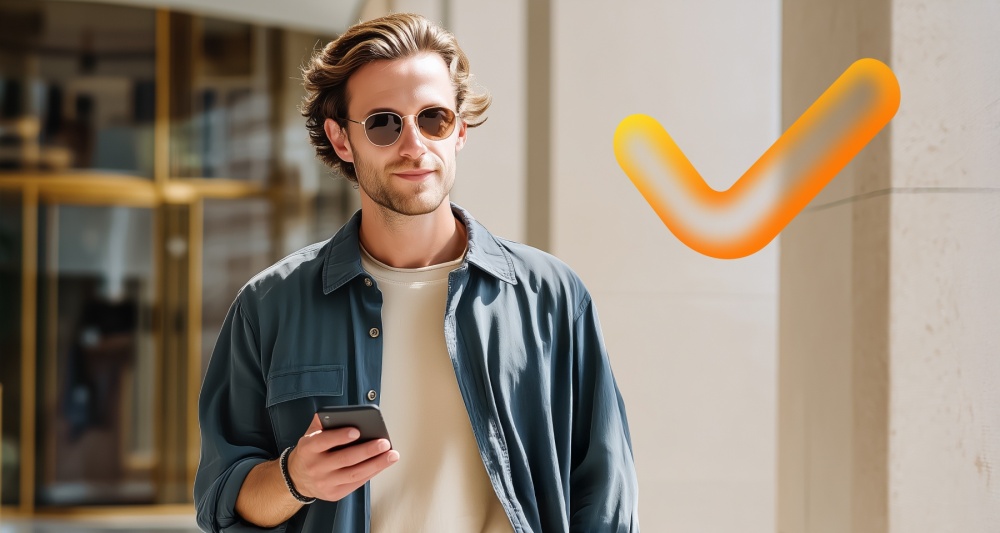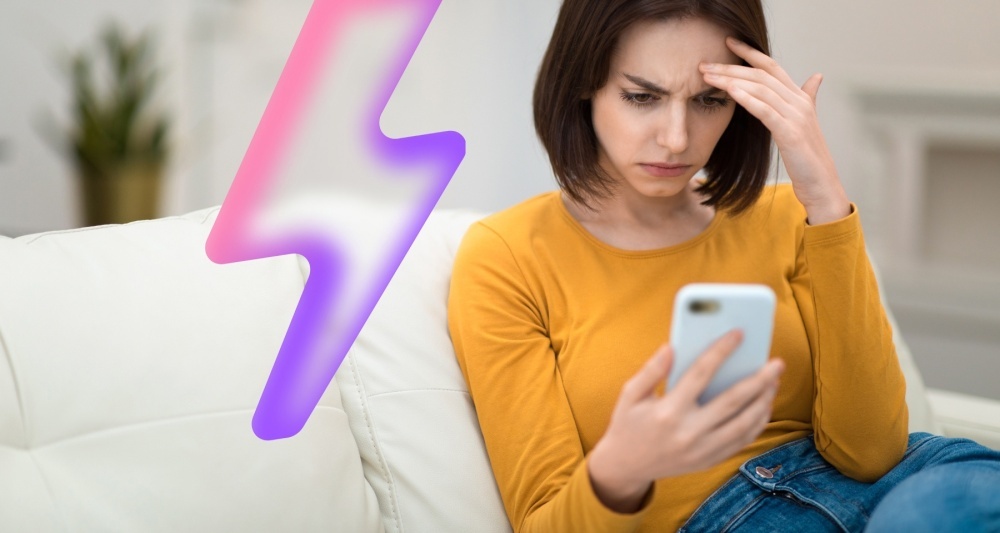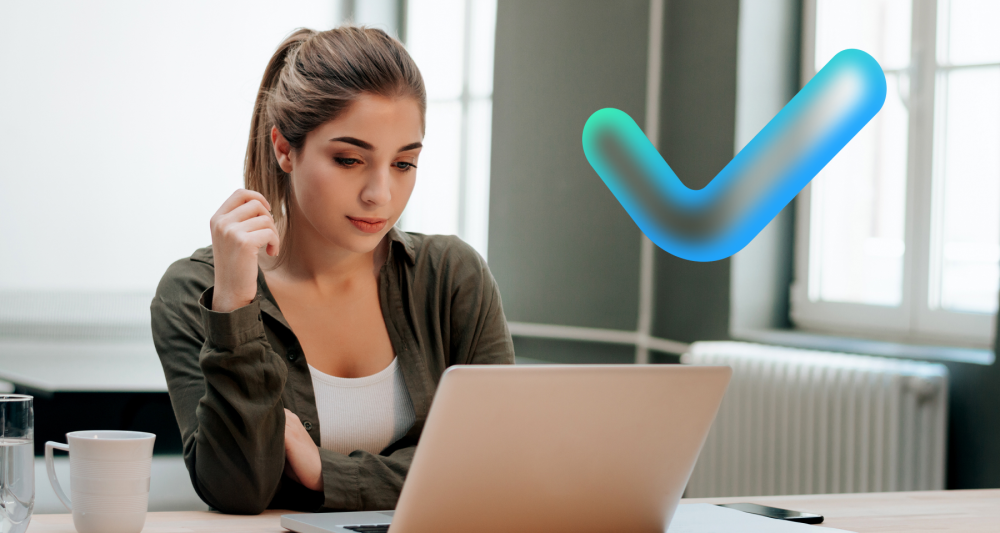Как правило, восстановить удаленные фотографии можно за несколько действий, но иногда приходится устанавливать специальные программы — и несмотря на это, шансы на успех бывают небольшие. Из этой статьи вы узнаете все способы вернуть удаленные фото, а заодно и видео.
Восстановите из корзины в Галерее
Фотографии, которые вы удаляете с памяти смартфона, исчезают не сразу, а сначала перемещаются в корзину — специальное место, где они хранятся некоторое время, как раз чтобы можно было легко восстановить. Обычно они хранятся там 30 дней. Если не восстановить фото за это время, они удалятся навсегда.
Как именно открыть корзину, зависит от марки вашего смартфона. Общий алгоритм такой:
1. Среди приложений на вашем устройстве найдите галерею. Она может так и называться, но бывают и другие наименования, например, «Фото» или Google Photos.
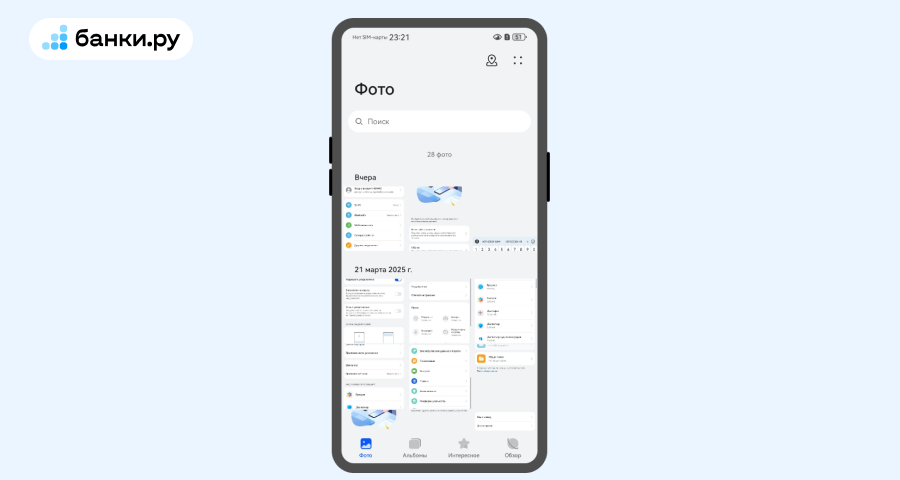
2. Откройте раздел «Альбомы»:
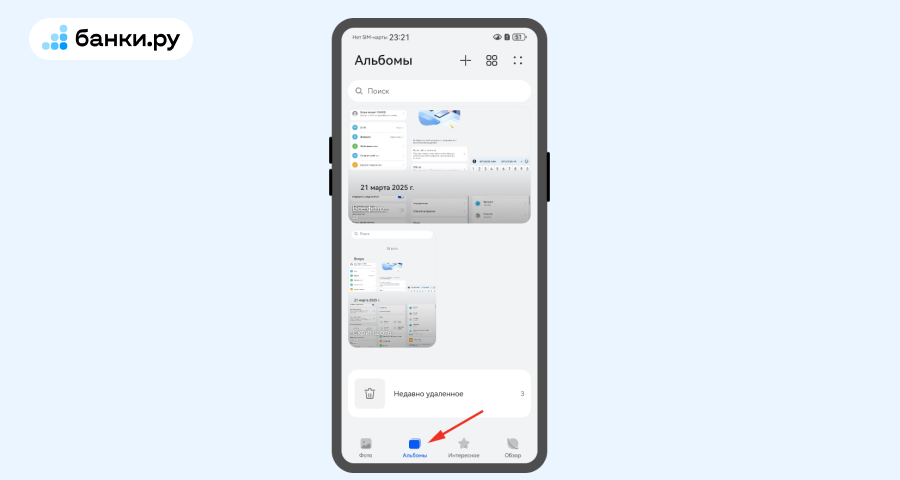
3. Выберите «Недавно удаленные». Иногда этот пункт называется «Корзина».
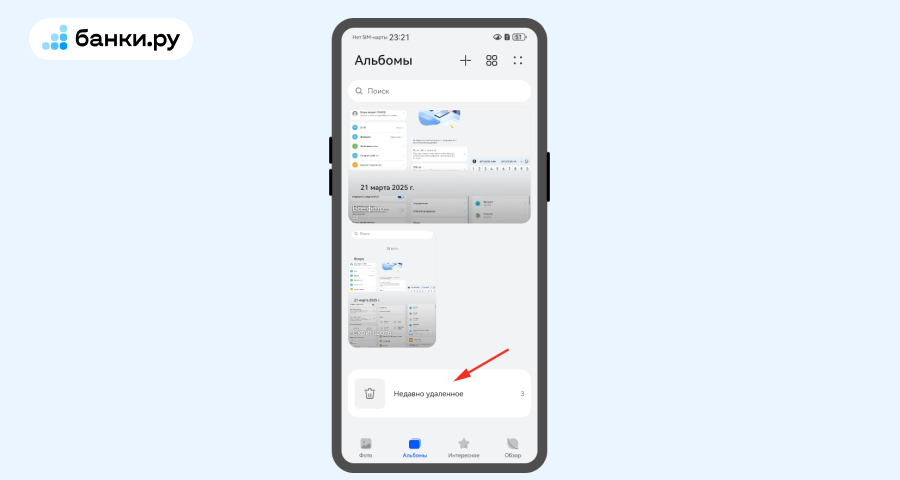
4. Нажмите на фотографию, которую хотите восстановить:
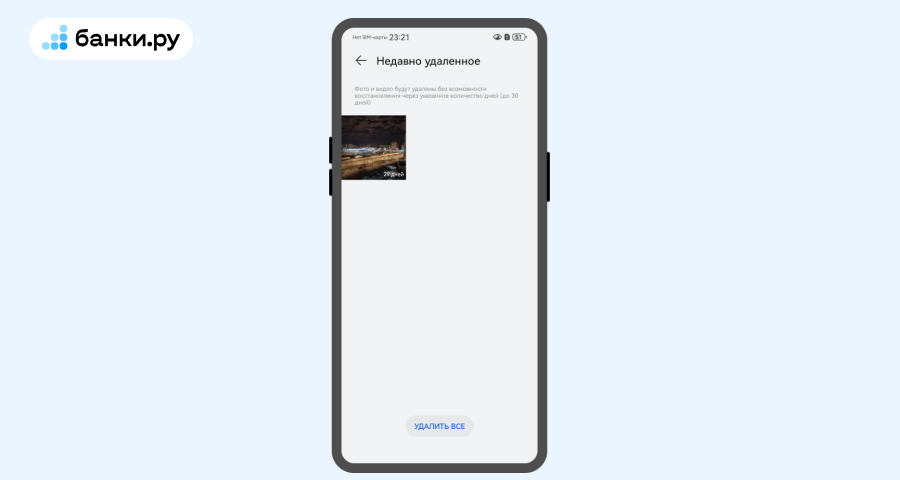
5. Фотография увеличится. Теперь нажмите «Восстановить»:
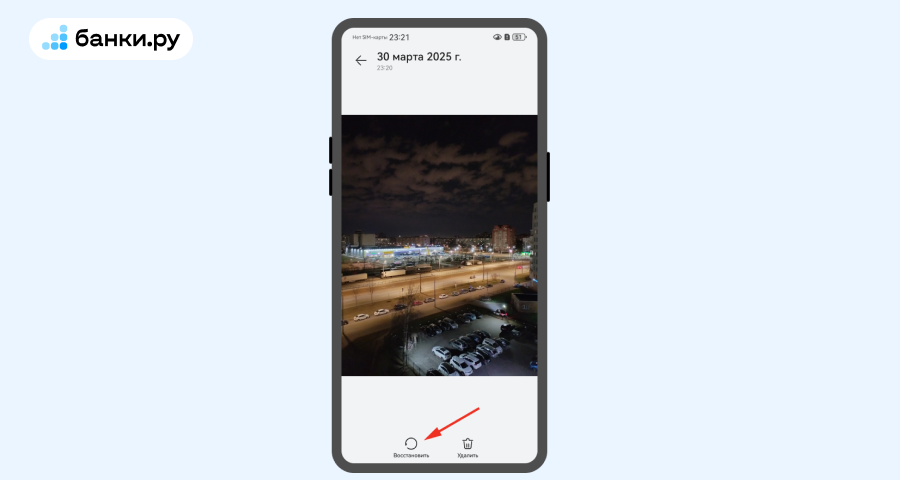
Готово. Фотография вернется в галерею, где лежат все остальные изображения.
Осторожно, фальшивые банковские приложения!
Мошенники создают поддельные сервисы, которые крадут ваши деньги. В мобильном приложении Банки.ру опубликовали простую инструкцию, как распознать фальшивки.
Что делать, если в корзине нет нужной фотографии
Бывает, что срок хранения фотографии уже истек или она вручную удалена из корзины. В этом случае можно попробовать использовать сторонние приложения, которые отсканируют память телефона и покажут вам все файлы, доступные для восстановления. В большинстве случаев приложение показывает кучу системного мусора, а фотографий там не будет, но попробовать можно.
Сложно советовать конкретное приложение, поскольку в официальном магазине приложений у них у всех невысокий рейтинг. Например, на момент написания этой статьи у приложения DiskDigger 3,0 звезды, у MobiSaver — 2,3, а у Dr.Fone — 1,9. Неизвестно, какое приложение сработает, если сработает вообще, поэтому имеет смысл пробовать их наугад.
Еще один вариант — отдать телефон в сервисный центр. Скорее всего, мастер будет использовать те же самые способы, поэтому сразу предупредит, что вероятность восстановить фотографию невысокая. В случае успеха заплатите несколько тысяч рублей.
Что можно сделать, чтобы не терять фотографии и другие важные файлы
Регулярно делайте резервное копирование. Резервная копия — это архив всех файлов и настроек, которые есть на вашем смартфоне. Если вдруг вы удалили важный файл, его будет легко восстановить из резервной копии. Чтобы сделать резервную копию, зайдите в настройки и выберите «Система и обновление». Если пункта с таким названием нет, найдите похожий по смыслу, потому что названия различаются на разных смартфонах.
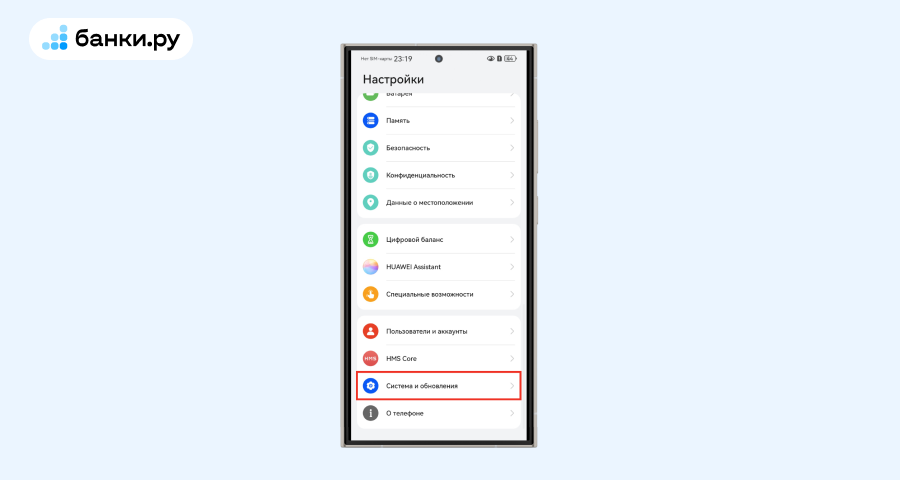
Выберите «Резервное копирование и восстановление»:
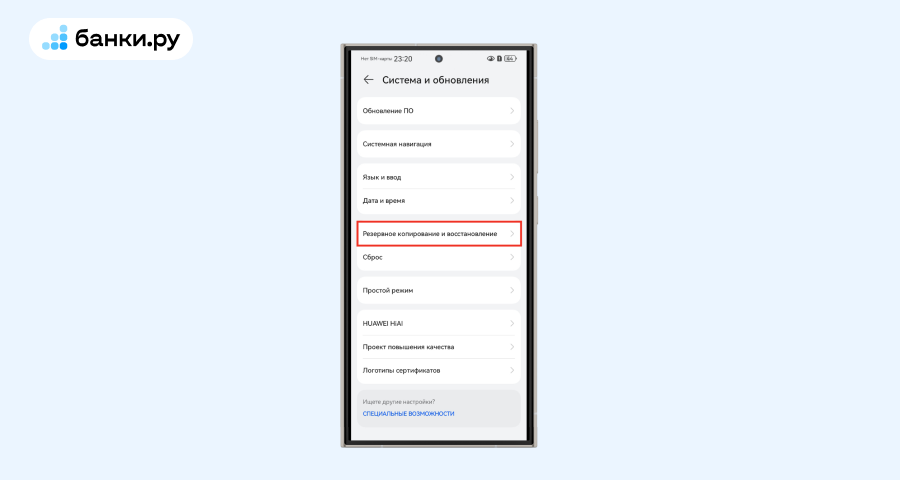
Перейдите в «Резервное копирование данных»:
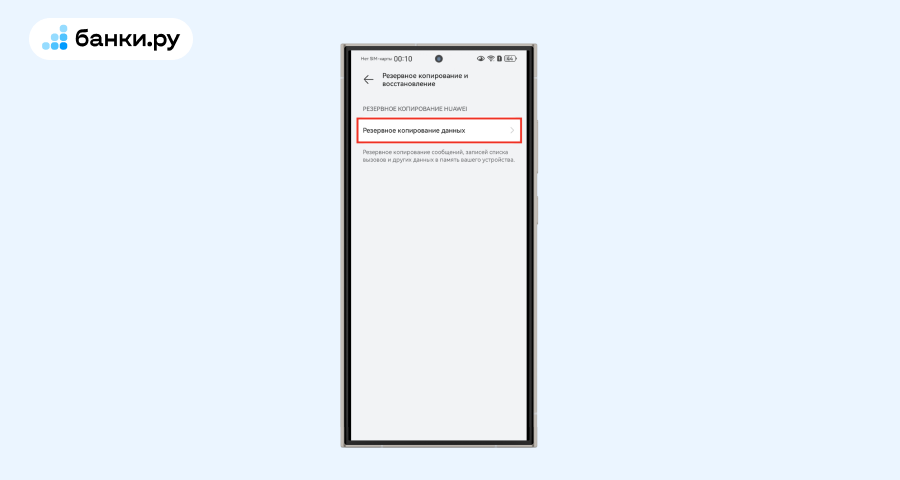
Затем следуйте инструкциям на экране — и ваша резервная копия скоро будет готова. Вы сможете восстановить из нее фотографии, видеозаписи и любые другие файлы, в случае если случайно что-то удалите.
Пользуйтесь облачными хранилищами. Это сервис, в которой вы можете загружать любые файлы, а затем скачивать их оттуда, когда нужно. Облаком можно пользоваться с разных устройств, например, сделали фотографию на смартфоне, загрузили в хранилище — и открыли на компьютере или планшете.
Есть десятки популярных облачных хранилищ. На смартфоне с операционной системой Андроид уже установлено хранилище от Google, называется Google Photos. В нем бесплатно доступно 15 ГБ — этого хватит на несколько тысяч фотографий в зависимости от качества камеры на вашем смартфоне.
Если подключить такое хранилище, все сделанные фотографии будут автоматически загружаться в этот сервис. Когда понадобится что-нибудь восстановить оттуда, просто откройте Google Photos или аналогичное приложение, а затем выберите нужные фотографии.
Что нужно запомнить
- После удаления фотография не исчезает из памяти смартфона насовсем, а сначала помещается в корзину, где хранится 30 дней.
- Восстановить фотографии из корзины можно за несколько действий.
- Если не получилось, попробуйте скачать приложение, которое восстанавливает фотографии.
- Чтобы не приходилось ничего восстанавливать, делайте резервные копии или пользуйтесь облачными хранилищами.